YouTube에서 Mac/iPhone/iPad의 GarageBand로 음악을 복사하는 방법
Garageband는 사용자가 다양한 소프트웨어 악기에 액세스할 수 있도록 Apple에서 개발한 인기 있는 디지털 오디오 워크스테이션(DAW)입니다. GarageBand에는 오디오 효과와 마스터링 도구도 내장되어 있습니다. GarageBand는 직관적인 인터페이스와 강력한 기능으로 유명합니다.
많은 사용자는 YouTube에서 음악을 추가하여 프로젝트를 향상시키고 싶어합니다. 하지만, YouTube에서 Garageband로 음악 어떻게 복사해? 이 가이드에서는 YouTube에서 Mac, iPhone, iPad의 Garageband로 음악을 복사하는 방법을 살펴보겠습니다.
기사 내용 1부. GarageBand는 어떤 형식을 지원합니까?2부. YouTube Music을 GarageBand 지원 형식으로 변환하는 방법3부. YouTube에서 Garageband로 음악을 복사하는 방법4 부. 결론
1부. GarageBand는 어떤 형식을 지원합니까?
YouTube에서 GarageBand로 음악을 복사하는 방법을 배우기 전에 GarageBand가 지원하는 형식에 대해 알아야 합니다. GarageBand는 프로젝트 가져오기 및 내보내기를 위한 다양한 오디오 파일 형식을 지원합니다. 다음은 GarageBand에서 일반적으로 사용되는 형식에 대한 자세한 설명입니다.
- 애플 루프(AIFF)
- WAV (파형 오디오 파일 형식)
- AAC (고급 오디오 코딩)
- MP3(MPEG 오디오 레이어 III)
- MIDI (악기 디지털 인터페이스)
- Caf(핵심 오디오 형식)
- MP4 (MPEG-4 파트 14)
이는 오디오 프로젝트 가져오기, 내보내기 및 작업을 위해 GarageBand에서 지원하는 기본 오디오 파일 형식입니다. YouTube의 음악을 GarageBand에 넣으려면 특정 요구 사항과 호환성 요구 사항에 따라 적절한 형식을 선택할 수 있습니다.
2부. YouTube Music을 GarageBand 지원 형식으로 변환하는 방법
YouTube에서 GarageBand로 음악을 가져오기 전에 호환되는 형식으로 변환해야 할 수도 있습니다. 온라인 변환기나 전문 소프트웨어를 사용하여 YouTube의 음악을 GarageBand에서 지원하는 MP3, WAV 또는 AIFF로 변환할 수 있습니다.
YouTube에서 GarageBand로 음악을 복사하는 방법을 알아보기 전에 먼저 YouTube에서 MP3로 음악을 변환해야 합니다. YouTube의 음악을 GarageBand 지원 파일로 변환하는 방법을 검색할 때 권장되는 다양한 방법이 있습니다. YouTube에서 음악을 변환하는 가장 좋고 가장 권장되는 방법은 전문 YouTube 음악 변환기 소프트웨어를 사용하는 것입니다. MP3 변환기에 대한 최고의 전문 YouTube 음악 중 하나는 TunesFun YouTube 음악 변환기.

TunesFun YouTube 음악 변환기 는 YouTube Music에서 노래, 재생목록, 앨범을 다운로드하여 MP3/M4A/WAV/FLAC 형식으로 변환할 수 있는 전문적이고 안전한 YouTube 음악 변환기입니다.
TunesFun YouTube Music Converter는 효율성을 최우선으로 생각합니다. 10X 속도를 사용하면 몇 분 안에 수십 곡의 노래를 얻을 수 있어 대기 시간을 줄일 수 있습니다. 가장 중요한 것은 변환 후에는 원본 오디오 파일과 동일한 100% 무손실 YouTube 음악을 얻을 수 있다는 것입니다. 이 소프트웨어의 사용자 인터페이스는 매우 친숙합니다. 신규 사용자이시더라도 사용법을 모른다고 걱정하지 마세요.
주요 특징 TunesFun YouTube 음악 변환기:
- YouTube 음악을 다운로드하고 MP3/M4A/WAV/FLAC로 변환하세요.
- 빠른 다운로드 및 변환, 10 배 속도 가능.
- 변환 후 100% 무손실 YouTube 노래를 보존하세요.
- 변환 후 모든 ID3 태그 정보를 유지하십시오.
- 무료 업데이트 및 기술 지원.
YouTube에서 MP3로 음악을 변환하는 방법 TunesFun YouTube 음악 변환기:
1 단계. 설치 TunesFun YouTube 음악을 컴퓨터로 변환기. 그것을 열고 YouTube Music 계정에 로그인하십시오.

2단계. 음악 파일 및 출력 형식을 선택합니다. 변환하려는 YouTube 음악을 선택하고 MP3 출력 형식을 선택하세요.

3단계. YouTube Music을 MP3로 변환합니다. YouTube 노래를 MP3로 변환하려면 "변환" 버튼을 클릭하세요.

변환이 완료되면 기기에서 다운로드한 YouTube 음악에 액세스할 수 있습니다. YouTube에서 iPhone 또는 iPad 장치의 GarageBand로 음악을 복사하는 방법을 해결하려면 다운로드한 음악을 Mac에서 iPhone 또는 iPad로 전송할 수 있습니다. iTunes를 사용하여 다운로드한 YouTube 음악을 Mac에서 iOS 기기로 전송할 수 있습니다. 다음은 iTunes를 사용하는 단계별 가이드입니다.
- USB 케이블을 사용하여 iPhone 또는 iPad를 Mac에 연결하세요.
- Mac에서 iTunes를 실행하십시오.
- 다운로드한 YouTube 음악 파일을 Mac에서 iTunes 창으로 끌어다 놓습니다.
- 음악이 iTunes 보관함에 추가되면 도구 모음에서 iOS 장치 아이콘을 선택하세요.
- "로 이동음악" 장치 요약 화면의 탭.
- '옆에있는 확인란을 선택하십시오.음악 동기화"를 선택하고 iOS 기기에 동기화하려는 음악을 선택하세요.
- 에 클릭 "신청"나"Sync" 버튼을 누르면 선택한 음악이 iPhone 또는 iPad로 전송되기 시작합니다.
이제 YouTube의 음악을 GarageBand 지원 형식으로 변환할 수 있습니다. 다음으로 YouTube에서 Mac, iPhone 또는 iPad의 GarageBand로 음악을 복사하는 방법을 알아보겠습니다.
3부. YouTube에서 Garageband로 음악을 복사하는 방법
다음을 사용하여 YouTube 음악을 MP3 또는 WAV 형식으로 변환할 수 있습니다. TunesFun YouTube 음악 변환기. YouTube에서 GarageBand로 음악을 어떻게 복사하나요? YouTube에서 Mac, iPhone 또는 iPad의 GarageBand로 음악을 복사하려면 사용 중인 기기에 따라 여러 단계를 거쳐야 합니다. 각 플랫폼에 대한 자세한 가이드는 다음과 같습니다.
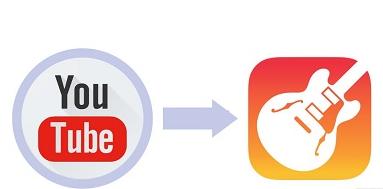
YouTube에서 Mac의 GarageBand로 음악을 복사하는 방법:
- Mac에서 GarageBand를 실행하세요. 설치되어 있지 않은 경우 Mac App Store에서 다운로드할 수 있습니다.
- 클릭 "입양 부모로서의 귀하의 적합성을 결정하기 위해 미국 이민국에" 메뉴 표시줄에서 "를 선택하세요.신제품,"를 선택하고 "빈 프로젝트" 또는 귀하의 필요에 맞는 프로젝트 템플릿을 선택하세요.
- 다운로드한 음악 파일을 Mac의 해당 위치에서 GarageBand 프로젝트 타임라인으로 끌어다 놓습니다. 또는 "수입" 옵션을 사용하여 프로젝트에 음악 파일을 추가하세요.
- GarageBand의 편집 도구를 사용하여 필요에 따라 다듬기, 반복, 볼륨 조정을 하거나 음악 트랙에 효과를 적용할 수 있습니다.
- 수정이 끝나면 '를 클릭하세요.입양 부모로서의 귀하의 적합성을 결정하기 위해 미국 이민국에" 메뉴 표시줄에서 "를 선택합니다.찜하기"를 선택하여 GarageBand 프로젝트를 저장하세요.
YouTube에서 iPhone 또는 iPad의 GarageBand로 음악을 복사하는 방법:
- iPhone 또는 iPad에서 GarageBand 앱 아이콘을 탭하여 실행하세요. 설치되어 있지 않은 경우 App Store에서 다운로드할 수 있습니다.
- "를 탭하십시오.+" 아이콘을 클릭하여 새 프로젝트를 생성하고 "녹음기"옵션.
- 루프 브라우저에 액세스하려면 화면 오른쪽 상단에 있는 루프 아이콘을 탭하세요. 기기의 저장소에서 다운로드한 음악 파일을 찾아서 선택하세요.
- GarageBand의 편집 도구를 사용하여 길이를 조정하고, 효과를 추가하고, 가져온 음악 트랙으로 루프를 생성할 수 있습니다.
- 편집이 끝나면 "내 노래" 버튼을 눌러 GarageBand 프로젝트를 저장하세요.
YouTube에서 Mac, iPhone 또는 iPad의 GarageBand로 음악을 복사하려면 어떻게 해야 하나요? 다음 단계를 따르면 YouTube에서 Mac, iPhone 또는 iPad의 GarageBand로 음악을 성공적으로 복사하고 프로젝트에 통합할 수 있습니다.
4 부. 결론
여기를 읽으면 YouTube에서 GarageBand로 음악을 복사하는 방법을 알 수 있습니다. 한마디로, YouTube에서 Mac, iPhone 또는 iPad의 Garageband로 음악을 복사하면 사용자는 다양한 오디오 콘텐츠로 프로젝트를 향상시킬 수 있습니다.
다음을 사용하여 YouTube 음악을 Garageband 호환 형식으로 변환합니다. TunesFun YouTube 음악 변환기 각 장치에 대한 적절한 단계에 따라 사용자는 자신이 좋아하는 트랙을 Garageband 프로젝트에 원활하게 통합하여 창의성과 음악적 잠재력을 발휘할 수 있습니다.
코멘트를 남겨주세요